Hampir semua pengguna iPhone atau iPad pernah menghadapi permasalahan ketika mereka ingin mengakses foto mereka yang ada di aplikasi Photo atau galeri foto, beberapa foto tidak bisa dibuka. Biasanya kita mendapatkan pesan error seperti ‘Cannot Load Photo: There Was An Error Loading This Photo’ atau foto menjadi blur dan terdapat tanda seru. Cara memperbaiki foto di galeri iPhone tidak bisa dibuka ini memanglah susah-susah gampang.
Kita harus identifikasi permasalahan satu-satu sampai kita mendapatkan akses untuk membuka foto kita kembali. Secara umum hal ini dapat terjadi ketika kita menghidupkan opsi ‘Optimize Storage’. Fitur ini memang bertujuan untuk menghemat ruang penyimpanan atau storage yang ada di iPhone atau iPad kita namun ketika kita mengaktifkannya ukuran resolusi penuh dari foto atau video yang kita miliki akan tersimpan di iCloud.
Nah, ketika kuota internet kita tidak bisa digunakan bisa karena kita berada di jaringan yang sinyalnya tidak baik atau masa berlakunya habis maka foto atau video yang ada di galeri iPhone tidak bisa terdownload dari iCloud dan kamu akan mendapatkan pesan error seperti yang sudah kami sebutkan sebelumnya.
Baca juga: Cara Memindahkan Kontak dari Android ke iPhone dengan Mudah
Cara Memperbaiki Foto di Galeri iPhone Tidak Bisa Dibuka Step-by-step
Tidak perlu khawatir dengan permasalahan ini, dibawah ini penjelasan Cara Memperbaiki Foto di Galeri iPhone Tidak Bisa Dibuka beserta solusinya.
Status Server iCloud sedang Bermasalah
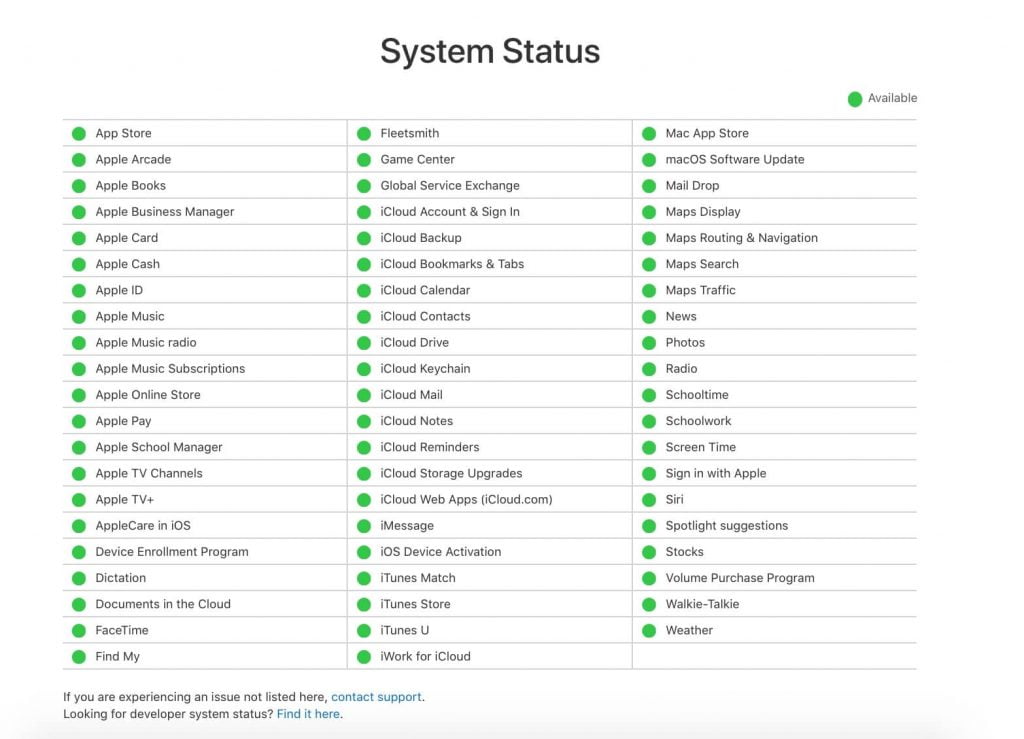
1. Kunjungi website System Status dari Apple untuk mengetahui apakah sedang terjadi gangguan atau tidak.
2. Kamu bisa lihat status layanan dari Photos, jika berwarna hijau seperti diatas maka berarti tidak sedang terjadi masalah dengan layanan iCloud Photos.
Ketika layanan Photos mengalami gangguan maka akan terdapat penjelasan mengenai penjelasan error yang sedang terjadi. Jika seperti ini, maka yang perlu kamu lakukan hanya perlu menunggu sampai layanan Photos kembali aktif. Ketika sudah aktif maka foto dan video yang ada di galeri iPhone kamu dapat diakses kembali.
Update iOS iPhone atau iPad yang Kamu Miliki
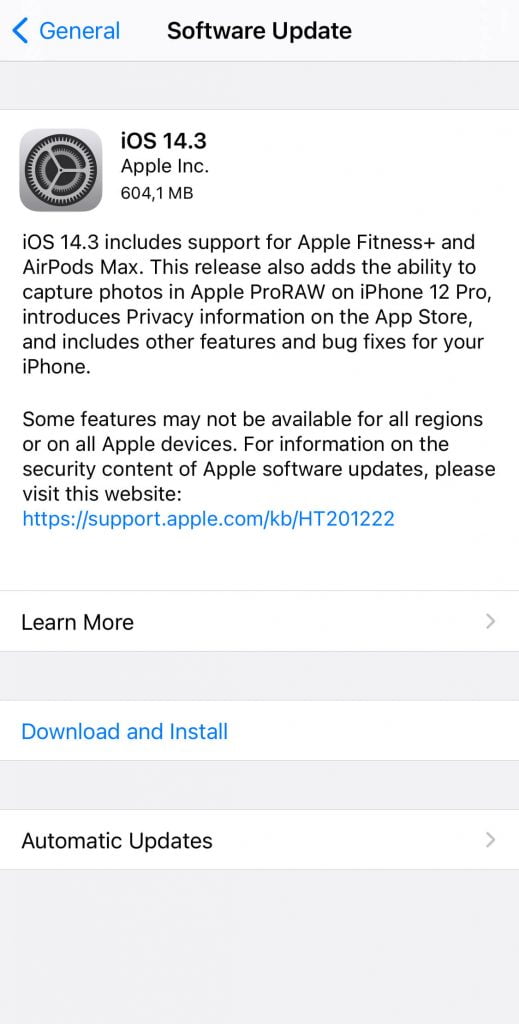
Permasalahan foto di galeri iPhone yang tidak bisa dibuka bisa jadi diakibatkan karena kamu belum melakukan update pada iOS. Ada dua cara yang dapat kamu praktekan untuk update iOS iPhone atau iPad.
1. Buka menu Settings > General > Software Update. Lalu klik ‘Download and Install’ agar proses update berjalan.
2. Kamu dapat juga melakukan update dengan iTunes atau Finder. Koneksikan iPhone atau iPad ke komputer atau laptop yang kamu miliki dengan kabel USB. Buka iTunes atau Finder lalu klik menu ‘General’ atau ‘Settings’. Setelahnya klik pilihan ‘Check for Update’ kemudian ikuti instruksi yang ada.
Baca juga: Cara Uninstall Aplikasi di iPhone dengan Benar dan Mudah
Restart iPhone atau iPad
Yup, seperti solusi umum dari berbagai permasalahan yang ada di iPhone, terkadang untuk Cara Memperbaiki Foto di Galeri iPhone Tidak Bisa Dibuka kamu hanya perlu melakukan restart pada iPhone atau iPad yang kamu miliki. Cara restart dapat berbeda-beda tergantung pada seri iPhone atau iPad yang kamu miliki. Bagi kamu yang belum tahu caranya, bisa lihat langkah-langkahnya dibawah ini.
1. Untuk iPhone 12, iPhone 11, iPhone X dan iPad yang dilengkapi dengan fitur Face ID, tekan dan tahan tombol power dan salah satu tombol volume secara bersamaan hingga pada layar muncul tulisan ‘slide to power off’ lalu geser tombol slider untuk mematikan iPhone atau iPad. Untuk menghidupkan kembali, tekan dan tahan tombol power hingga logo Apple muncul.
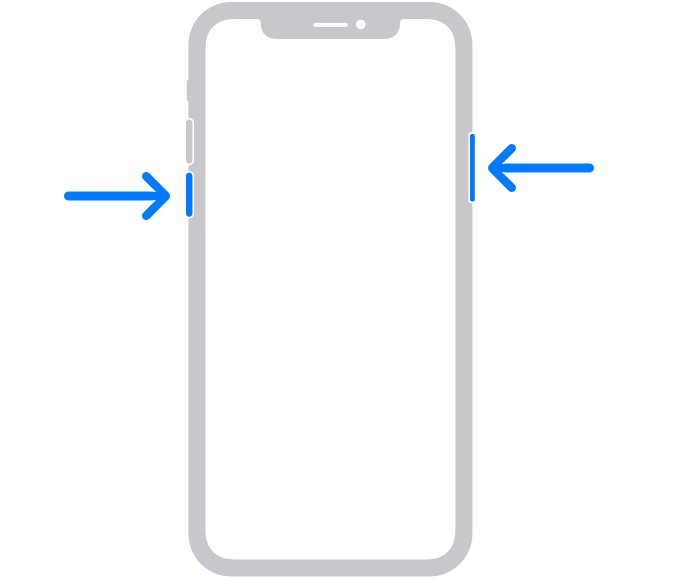
2. Untuk seri iPhone dan iPad yang terdahulu atau yang tidak disebutkan diatas, cukup tekan dan tahan tombol power hingga muncul tulisan ‘slide to power off’ lalu geser tombol slidernya. Untuk menghidupkan iPhone dan iPad kembali, tekan dan tahan tombol power hingga logo Apple muncul.
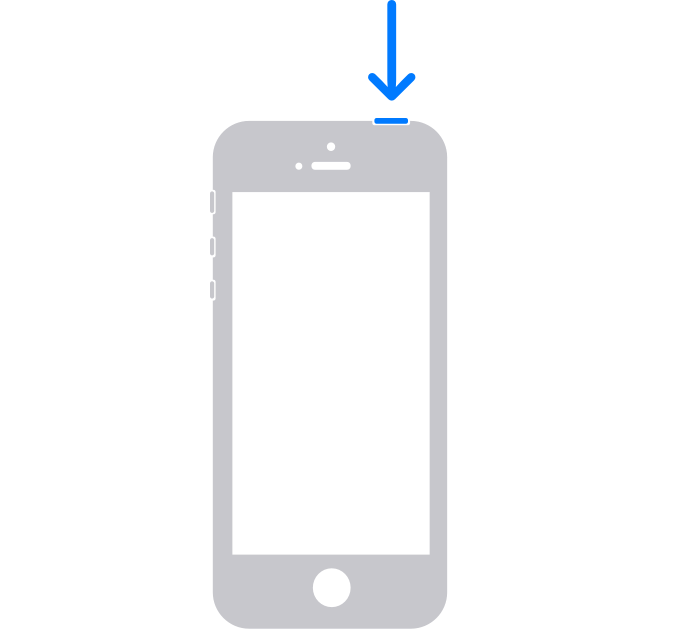
Pastikan iPhone atau iPad kamu Terkoneksi dengan Internet
Seperti yang sudah kami singgung di awal, resolusi penuh foto di galeri iPhone anda tersimpan di iCloud. Jadi kamu perlu memastikan koneksi internet yang ada pada perangkat kamu dapat terkoneksi secara lancar. Kamu bisa mencoba koneksinya dengan cara membuka aplikasi sosial media dan berinteraksi atau mengunjungi situs pilihanmu dengan Safari. Jika koneksi kamu bermasalah, kamu bisa ikuti langkah dibawah ini.
1. Restart iPhone atau iPad kamu seperti cara yang sudah disebutkan diatas.
2. Hidupkan Mode Airplane untuk beberapa saat dan matikan kembali mode ini.
3. Jika kamu pengguna Wi-Fi, kamu dapat mencoba untuk melakukan restart pada modem atau router.
4. Jika kamu terhubung dengan Cellular Data atau data seluler, pastikan Cellular Data sudah diberikan akses membuka Photos atau galeri foto kamu. Buka menu Settings dan ketuk Cellular lalu ketuk tombol di pilihan Photos untuk mengaktifkannya.
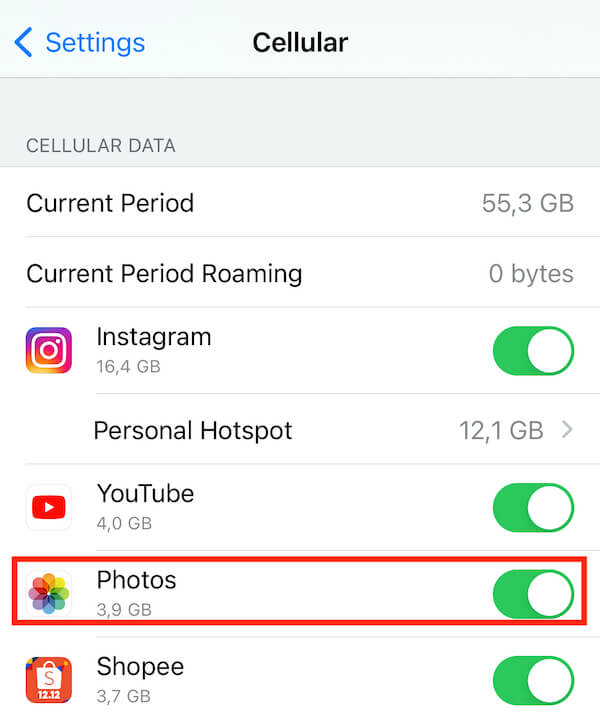
Ruang Penyimpanan atau Storage harus Memadai untuk Menampung Foto dan Video
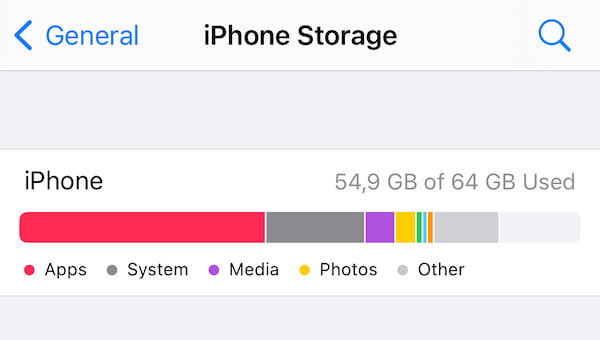
Terang saja download resolusi penuh foto dari iCloud menjadi gagal dikarenakan storage di iPhone atau iPad kamu sudah penuh. Kamu bisa melihat seberapa sisa storage kamu seperti pada gambar diatas melalui menu Settings > General > Storage. Pastikan sekurang-kurangnya kamu memiliki 1-2 GB ruang kosong pada storage kamu.
Kamu bisa menghapus beberapa aplikasi atau foto dan video untuk memberikan ruang yang lebih banyak.
Baca juga: Cara Membuat File PDF di HP Android, iPhone serta Laptop, Anti Gagal!
Hapus Sementara Lalu Recover Foto dan Video yang Ada
Cara ini juga bisa dilakukan untuk mengatasi foto di galeri iPhone yang tidak bisa dibuka.
1. Buka Photos atau galeri foto kamu.
2. Buka foto dan video yang ada pesan errornya lalu hapus. Tenang kita akan hanya hapus sementara.
3. Pada Photos, kali ini kamu menuju album Recently Deleted. Disini kamu akan melihat foto dan video yang telah kamu hapus sebelumnya.
4. Ketuk tombol Recover yang ada di kanan bawah.
5. Sekarang kamu dapat menuju galeri foto kamu lagi pada Photos dan kamu bisa melihat apakah kali ini kamu dapat mengakses foto tanpa pesan error.
Solusi Jitu Lainnya untuk Mengatasi Foto di Galeri iPhone Tidak Bisa Dibuka
Beberapa solusi lain yang bisa kamu coba seperti mencoba untuk share foto dan video yang tidak bisa bisa dibuka ke media sosial seperti WhatsApp atau email. Setelah dikirim kamu dapat menyimpan dan membukanya lagi.
Semoga tutorial ini dapat membantu bagi kamu yang foto dan video iPhone-nya tidak bisa loading secara sempurna atau memiliki pesan error.
Bagi teman-teman yang masih mengalami kendala ini, silakan isi pertanyaan kamu di kolom komentar dibawah. Sekian semoga membantu dan terima kasih.


Saya masih mengalami kendala foto di iphone tidak bisa loading dan error padahal sudah update ios, sudah merefresh hp juga. Bagaimana ya solusin lainnya?
Bisa dicek terlebih dahulu apabila koneksi internetnya mengalami gangguan
saya sudah coba semua cara diatas tapi tetap tidak bisa. saya juga sudah upgrade icloud saya menjadi 200gb namun tetap tidak bisa juga. saya harus bagaimana ya?
bisa dicoba sign-in di icloud(dot)com dulu kak di PC/Laptop. nanti dilihat apakah ada fotonya disana